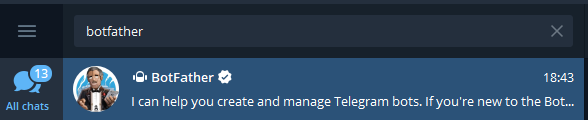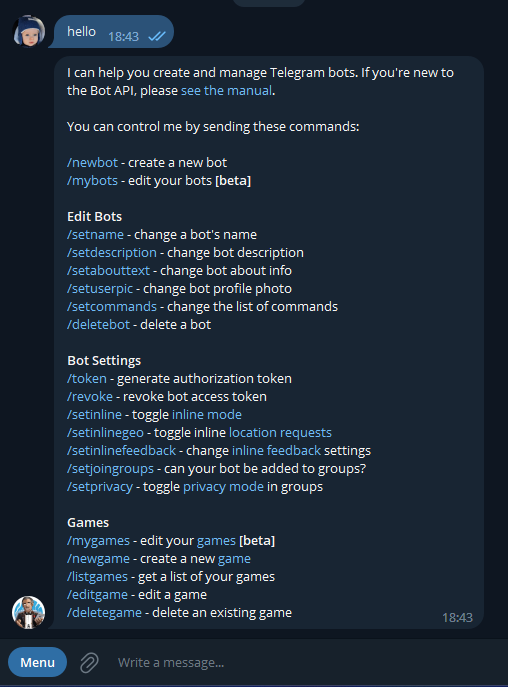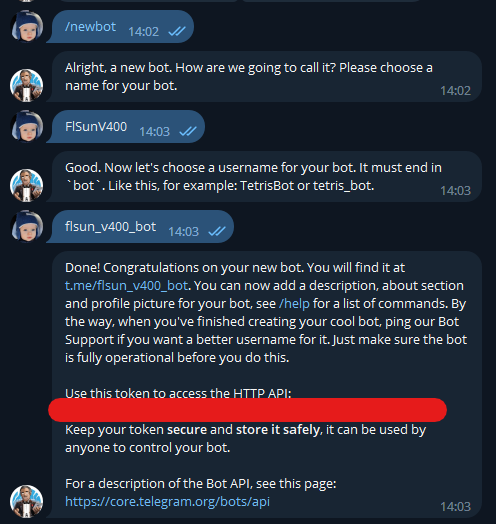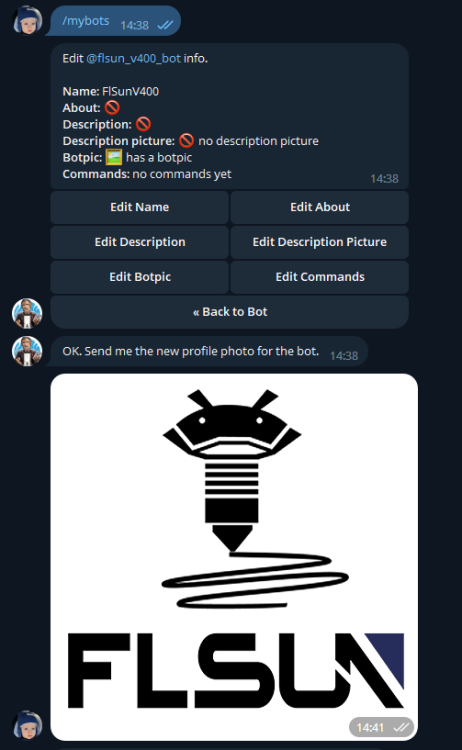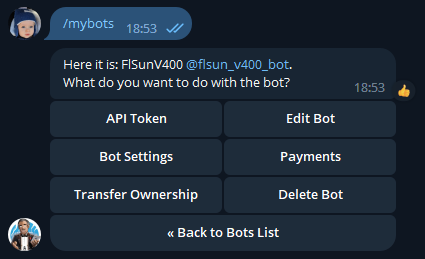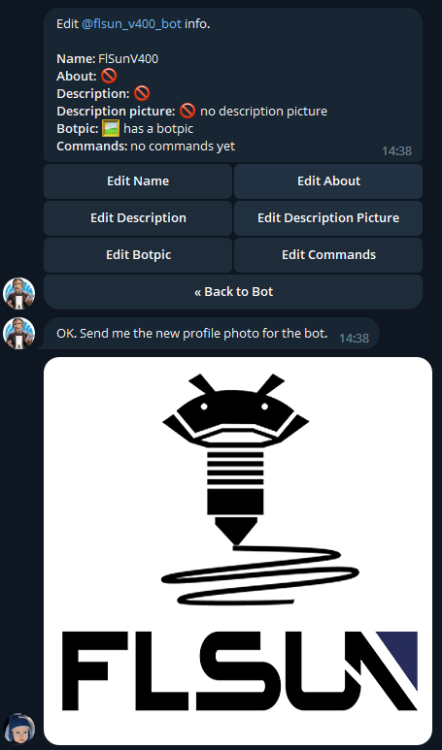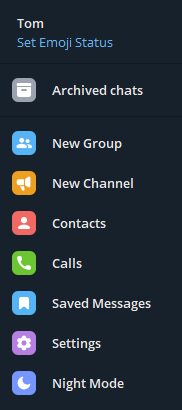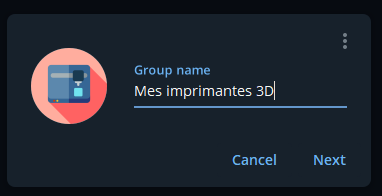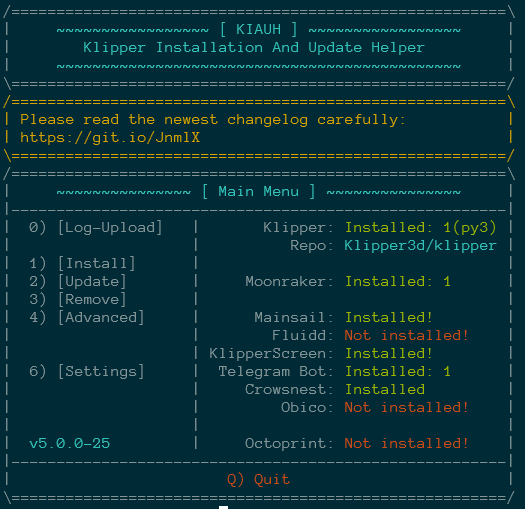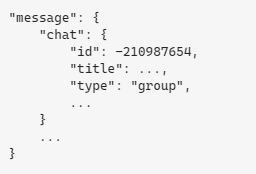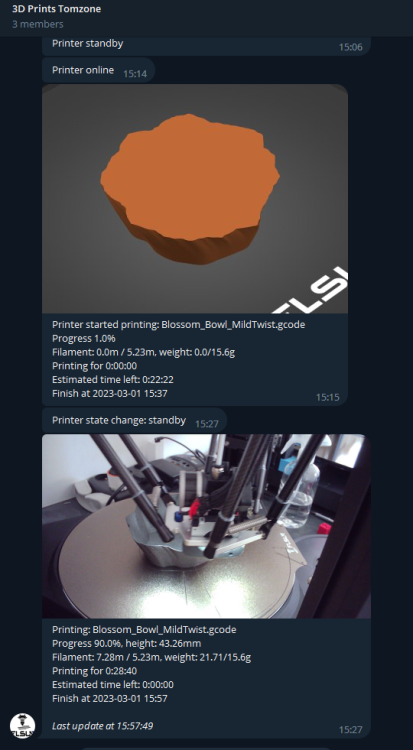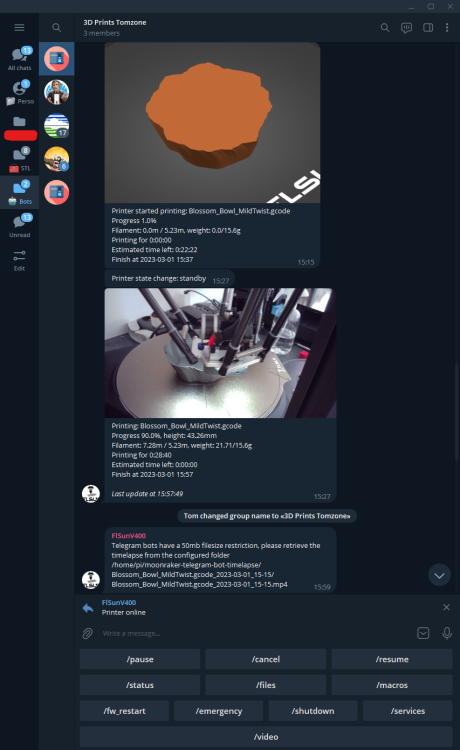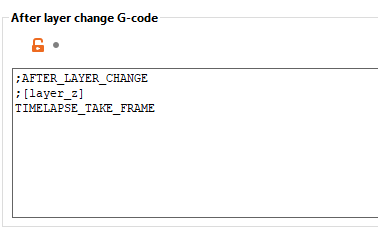-
Compteur de contenus
234 -
Inscrit(e) le
-
Dernière visite
Tout ce qui a été posté par SckyzO
-
.thumb.png.8892030d376f6d8b381c8c29dd7e0183.png)
BigTreeTech VVD, un nouveau boitier multicouleurs ?
SckyzO en réponse au topic de Motard Geek dans Biqu / BigTreeTech
J'aimerai cependant voir l'intégration avec Klipper et KlipperScreen Cela dit moi qui ai une V400 que j'allais revendre ... cela pourrait être interessant ... -
Version 1.4.1 ? Ou l'as tu téléchargé ? la dernière étant la 1.4 tout court de mémoire
-
.thumb.png.8892030d376f6d8b381c8c29dd7e0183.png)
problème FLSUN V400 - Problème d'extrusion après quelques couches
SckyzO en réponse au topic de PhoenixizFire dans FLSUN 3D
Hello, Je ne sais pas si cela peut t'aider, mais suite à l'utilisation d'un Filament Alumine de ArianPlast je me suis trouvé avec ce genre de problème. Finalement il se trouve qu'au bout d'un moment mon filament ne coulait plus et faisait un bouchon ... obligé de d'augmenter la chaleur pour le sortir, mais j'avais toujours un bouchage au bout d'un moment. J'ai acheté une nouvelle buse et plus de problème. -
Hello, Alors pour savoir, est ce que tu as une version standard ou la version de Guilouz ? Est ce que tu as modifié des paramètres ? Quel est ton Slicer ? As tu testé avec un autre Slicer ?
-
Tout simplement, si ta première couches à des vagues c'est que tu écrases trop, si elle à des espaces, c'est que tu n'écrases pas assez
-
Hello, Clic sur Dirty (Détaché) et Hard Recovery (je sais pas comment c'est traduit en Fr)
-
Hello. Perso j'ai acheté une prise connecté, et j'ai dev un truc qui envoi un stop a la prise connecté quand mon print est fini. sinon j'ai vu ca : https://github.com/tinntbg/auto-power-off-klipper
-
Est ce que tu arrives a pinguer l'ip de ta machine ?
-
.thumb.png.8892030d376f6d8b381c8c29dd7e0183.png)
Activation Led Hotend Flsun V400 @ start print ?
SckyzO en réponse au topic de killerjesse dans FLSUN 3D
Regarde cette section : https://github.com/Guilouz/Klipper-Flsun-Speeder-Pad#slicer-side-changes -
Alors pour ta première image c'est que ta buse est un peu trop prêt de ton bed, tu peux la remonter avec le babystep. Tu as peut etre aussi trop de débit sur l'extrudeur mais je dirais commence par remonter ton Z (0.05/0.1 environ, test, et remonte si ca continue). C'est un première couche trop écrasé en tout cas c'est sur. Check ici aussi pour calibrer la premiere couche : https://www.printables.com/model/251587-stress-free-first-layer-calibration-in-less-than-5 -- Ensuite pour la photo 2, ton méli mélo ce ne serait pas plutôt parce qu'il n'y a pas de support ?
-
.thumb.png.8892030d376f6d8b381c8c29dd7e0183.png)
Klipper : Impression plus lente avec cura vs prusaslicer
SckyzO en réponse au topic de Serge62 dans Paramétrer et contrôler son imprimante 3D
Oui a par la compensation XY pour les trous je ne vois pas. Après je l'ai juste utilisé pour des pièces qui avaient notamment besoin d'agrandir les trous pour visser, et cela ne mas pas modifier le reste de la pièce, ni même sa taille. Genre comme ça : -
Quel est le profile que tu utilises ?
-
.thumb.png.8892030d376f6d8b381c8c29dd7e0183.png)
Klipper : Impression plus lente avec cura vs prusaslicer
SckyzO en réponse au topic de Serge62 dans Paramétrer et contrôler son imprimante 3D
Hello @Serge62 Quand tu dis : Comme je ne trouve pas certaines options dans Prusasclier (comme imprimer des trous à la bonne taille) C'est quoi pour toi ne pas imprimer des trous à la bonne taille -
.thumb.png.8892030d376f6d8b381c8c29dd7e0183.png)
Tout sur la FLSun V400
SckyzO en réponse au topic de Motard Geek dans Tutoriels et améliorations pour FLSun
Je dirai plutôt qu'il a intégré le chargement du mesh_bed au demarrage https://github.com/Guilouz/Klipper-Flsun-Speeder-Pad/commit/45f29f5ffa0d510b2ae2d943c397a05bba398ae6 -
.thumb.png.8892030d376f6d8b381c8c29dd7e0183.png)
Tout sur la FLSun V400
SckyzO en réponse au topic de Motard Geek dans Tutoriels et améliorations pour FLSun
Je viens de voir qu'il avait mis à jour les macro sur son github pour info. Je n'ai pas checké encore ce que ça faisait exactement. -
Alors pour le changement de filament je te conseille plutôt la méthode qui est mentionnée ici (utilisation du M600) : https://www.lesimprimantes3d.fr/forum/topic/46765-prints-réalisés-avec-flsun/page/2/#comment-537396 Ensuite pour la pause sur FLSun je pense qu'il faut surtout regarder la macro associée.
-
Essaye a 215 degrés?
-
32 GB ça passe, juste pensez à bien formater en FAT32 !
-
Avec PrusaSlicer https://help.prusa3d.com/fr/article/changement-de-couleur_1687 Avec Cura : https://filament2print.com/fr/blog/75_pauses-impression-3d.html (beaucoup moins pratique). Sinon manuellement avec les macro mais je n'utilise que PrusaSlicer Et tu peux faire vraiment ce que tu veux avec. Exemple sur la X1 mais c'est pareil que sur la FLSun c'est géré avec PrusaSlicer :
-
J'ai fait un tuto : Alors personnellement je favoriserai plutôt l'utilisation de WireGuard comme serveur VPN
-
Et toi Toad3 tu as combien ?
-
Alors même si vous n'avez pas de Synology, mais une simple Freebox c'est aussi possible. Pour ceux que cela interesse : https://www.nextinpact.com/article/47822/vpn-wireguard-sur-freebox-beta-debute-comment-ca-marche
-
Suite à un précédent post, on m'a demandé de faire un petit tuto pour savoir comment connecter son instance Klipper avec un bot Telegram et ainsi pouvoir piloter son imprimante à distance sans ouvrir l'accès à internet à son imprimante. Je vais partir du principe que vous avez déjà un compte Telegram. Liens utiles : https://github.com/nlef/moonraker-telegram-bot https://core.telegram.org/bots Sommaire Creation d'un bot Telegram Creation d'un groupe Telegram Installation et configuration du plugin klipper-telegram-bot 1. Créer un bot sur Telegram est très simple. Il suffit de contacter @BotFather dans telegram directement et de lui parler : Comme vous pouvez le voir il va vous indiquer des actions qu'il peut réaliser. Nous avons besoin de créer pour commencer un bot, puis nous allons lui donner un nom global, ensuite un nom de bot, puis une image de profile. Ci dessous la screen de la méthode pour créer mon bot : Vous pouvez appeler votre bot comme vous voulez, cependant le nom du bot est unique et doit impérativement se terminer par le mot bot (test-bot, test_bot, testBot). Donc vous ne pouvez pas utiliser le nom flsun_v400_bot (je l'utilise déjà ). Ceci va vous générer un token qui aura la forme suivante : 0123456789:XXXXXXXXXXXXXXXXXXXXXXXXXXX ou les chiffres sont des chiffres aléatoires, et les X des lettres et chiffres (bref un token). Une fois que votre bot est créé avec un token, vous pouvez lui mettre une photo de profil : Taper /mybots, sélectionnez le nom de votre bot et cliquez sur Edit Bot, puis sur Edit Botpic. Et mettez lui une photo de profil. La mienne ci vous la voulez c'est celle-ci 2. Créer un groupe Telegram Maintenant que votre bot est créé, il faut l'ajouter à un groupe. Le bot postera des informations dans le groupe directement. Vous pouvez avoir plusieurs bots pour plusieurs imprimantes (perso j'ai un bot octoprint et un bot klipper). Dans le menu telegram, cliquez sur New Group : Donnez un nom à votre groupe et ajouter une image ci vous le souhaitez. Une fois votre groupe créé, ajoutez le bot dedans : recherchez le bot avec ton 'nom de bot'. Voila c'est tout pour cette partie la. 3. Installation et configuration du plugin klipper-telegram-bot Pour installer le plugin, je vais passer par le kiauh. Je pars du principe que vous avez une connexion SSH à votre imprimante. Je lance donc KIAUH et j'installe Telegram Bot depuis l'interface Une fois que c'est fait, il nous faut nous rendre sur l'interface graphique de Mainsail, dans le menu machine et les fichiers de conf : Créez un fichier telegram.conf (ou peut être existera t il deja). Puis il vous faudra configurer le token du bot et le group ID du chat Exemple : # Please refer to the wiki(https://github.com/nlef/moonraker-telegram-bot/wiki) for detailed information on how to configure the bot [bot] server: localhost bot_token: 0123456789:XXXXXXXXXXXXXXXXXXXXXXXXXXXX chat_id: -123456789 [camera] host: http://localhost:8080/?action=stream [progress_notification] percent: 10 [timelapse] cleanup: true height: 0.2 time: 5 target_fps: 30 Pour récupérer le chatID de votre group, c'est simple, vous invitez dans le groupe le bot @RawDataBot, et celui ci va vous générer un message au format json un peu WTF pour ceux qui ne connaissent rien, mais dedans il contiendra en réalité des informations techniques sur le groupe telegram. Ce qui nous interesse est la partie suivante : Notre Chat ID sera donc dans l'exemple ici : -210987654. Vous pouvez retirer le bot @RawDataBot de votre groupe. Pour maintenir le bot à jour mettez la conf ci dessous dans le fichier moonraker.conf [update_manager client moonraker-telegram-bot] type: git_repo path: ~/moonraker-telegram-bot origin: https://github.com/nlef/moonraker-telegram-bot.git env: ~/moonraker-telegram-bot-env/bin/python requirements: scripts/requirements.txt install_script: scripts/install.sh Ensuite nous nous retrouverons avec un groupe et un bot qui parle dans le groupe. voici un exemple chez moi : Comme vous pouvez le voir, je vois le fichier que je viens d'envoyer, et j'ai fait une configuration simple pour dire que je veux une photo chaque 10% du print. (Il edite l'image en réalité tout les 10%). Par la suite j'ai désactivé le timelapse, mais vous trouverez plus d'information sur des configurations précises ici : https://github.com/nlef/moonraker-telegram-bot/wiki/Installation et ici : https://github.com/nlef/moonraker-telegram-bot/wiki/Sample-config Sachez qu'il est extrêmement configurable. Je vais d'ailleurs travailler pour pouvoir avec une photo dès la première couche afin de contrôler que tout a bien démarré. Voila je pense que j'ai fait le tour. J'éditerai si besoin plus tard pour compléter si j'ai oublié des choses.
-
Ok, alors pour que ton Timelapse fonctionne sur chaque changement de couche, il te faut activer la fonction dans ton slicer. A chaque changement de couche tu as un GCODE à mettre : TIMELAPSE_TAKE_FRAME Dans PrusaSlicer j'ai fait ceci : Pour Cura (il me semble que c'est ton slicer) tu trouveras la documentation ici : https://github.com/mainsail-crew/moonraker-timelapse/blob/main/docs/configuration.md Tout simplement